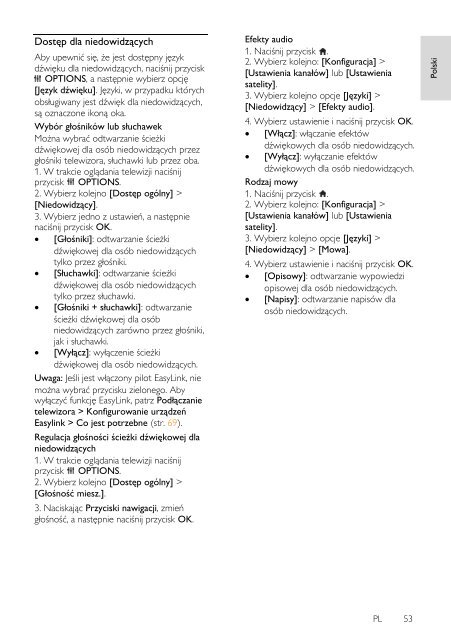Philips 5000 series Smart TV Edge LED 3D - Mode d’emploi - POL
Philips 5000 series Smart TV Edge LED 3D - Mode d’emploi - POL
Philips 5000 series Smart TV Edge LED 3D - Mode d’emploi - POL
You also want an ePaper? Increase the reach of your titles
YUMPU automatically turns print PDFs into web optimized ePapers that Google loves.
Polski<br />
Dostęp dla niedowidzących<br />
Aby upewnić się, że jest dostępny język<br />
dźwięku dla niedowidzących, naciśnij przycisk<br />
OPTIONS, a następnie wybierz opcję<br />
[Język dźwięku]. Języki, w przypadku których<br />
obsługiwany jest dźwięk dla niedowidzących,<br />
są oznaczone ikoną oka.<br />
Wybór głośników lub słuchawek<br />
Można wybrać odtwarzanie ścieżki<br />
dźwiękowej dla osób niedowidzących przez<br />
głośniki telewizora, słuchawki lub przez oba.<br />
1. W trakcie oglądania telewizji naciśnij<br />
przycisk OPTIONS.<br />
2. Wybierz kolejno [Dostęp ogólny] ><br />
[Niedowidzący].<br />
3. Wybierz jedno z ustawień, a następnie<br />
naciśnij przycisk OK.<br />
[Głośniki]: odtwarzanie ścieżki<br />
dźwiękowej dla osób niedowidzących<br />
tylko przez głośniki.<br />
[Słuchawki]: odtwarzanie ścieżki<br />
dźwiękowej dla osób niedowidzących<br />
tylko przez słuchawki.<br />
[Głośniki + słuchawki]: odtwarzanie<br />
ścieżki dźwiękowej dla osób<br />
niedowidzących zarówno przez głośniki,<br />
jak i słuchawki.<br />
[Wyłącz]: wyłączenie ścieżki<br />
dźwiękowej dla osób niedowidzących.<br />
Uwaga: Jeśli jest włączony pilot EasyLink, nie<br />
można wybrać przycisku zielonego. Aby<br />
wyłączyć funkcję EasyLink, patrz Podłączanie<br />
telewizora > Konfigurowanie urządzeń<br />
Easylink > Co jest potrzebne (str. 69).<br />
Regulacja głośności ścieżki dźwiękowej dla<br />
niedowidzących<br />
1. W trakcie oglądania telewizji naciśnij<br />
przycisk OPTIONS.<br />
2. Wybierz kolejno [Dostęp ogólny] ><br />
[Głośność miesz.].<br />
3. Naciskając Przyciski nawigacji, zmień<br />
głośność, a następnie naciśnij przycisk OK.<br />
Efekty audio<br />
1. Naciśnij przycisk .<br />
2. Wybierz kolejno: [Konfiguracja] ><br />
[Ustawienia kanałów] lub [Ustawienia<br />
satelity].<br />
3. Wybierz kolejno opcje [Języki] ><br />
[Niedowidzący] > [Efekty audio].<br />
4. Wybierz ustawienie i naciśnij przycisk OK.<br />
[Włącz]: włączanie efektów<br />
dźwiękowych dla osób niedowidzących.<br />
[Wyłącz]: wyłączanie efektów<br />
dźwiękowych dla osób niedowidzących.<br />
Rodzaj mowy<br />
1. Naciśnij przycisk .<br />
2. Wybierz kolejno: [Konfiguracja] ><br />
[Ustawienia kanałów] lub [Ustawienia<br />
satelity].<br />
3. Wybierz kolejno opcje [Języki] ><br />
[Niedowidzący] > [Mowa].<br />
4. Wybierz ustawienie i naciśnij przycisk OK.<br />
[Opisowy]: odtwarzanie wypowiedzi<br />
opisowej dla osób niedowidzących.<br />
[Napisy]: odtwarzanie napisów dla<br />
osób niedowidzących.<br />
PL 53